 Tutoriel mobile
Tutoriel mobile
 iPhone
iPhone
 Apple CarPlay ne fonctionne pas sur iPhone ? 13 façons de résoudre ce problème !
Apple CarPlay ne fonctionne pas sur iPhone ? 13 façons de résoudre ce problème !
Apple CarPlay ne fonctionne pas sur iPhone ? 13 façons de résoudre ce problème !
Apple CarPlay offre un moyen sûr et pratique d'utiliser votre iPhone en conduisant. Il vous permet d'accéder à vos applications préférées, de passer et de recevoir des appels et d'obtenir un itinéraire sans quitter la route des yeux. Mais que faire si cette fonctionnalité ne fonctionne pas sur votre iPhone, notamment après la mise à jour iOS 17 ? Heureusement, j'ai trouvé des solutions pratiques au problème d'Apple CarPlay qui ne fonctionne pas sur iPhone.
1. Assurez-vous que votre voiture prend en charge CarPlay
À partir de l'iPhone 5, CarPlay est disponible sur presque tous les modèles d'iPhone. Tant que votre véhicule est équipé d'un système d'infodivertissement compatible CarPlay, vous pouvez profiter de la commodité de CarPlay. Bien que de nombreux véhicules prennent en charge CarPlay, pour confirmer si votre modèle spécifique le prend en charge, nous vous recommandons de consulter le manuel du propriétaire de votre voiture ou de contacter le vendeur. Cela garantit que vous pouvez profiter pleinement des fonctionnalités et des avantages de CarPlay.
Si votre voiture ne dispose pas d'un système d'infodivertissement compatible CarPlay, vous voudrez peut-être consulter cette liste des meilleures unités principales Apple CarPlay.
2. Assurez-vous que CarPlay n'est pas limité dans les paramètres de temps d'écran
La principale raison pour laquelle Apple CarPlay ne fonctionne pas pour vous est peut-être que vous l'avez désactivé en utilisant Screen Time sur votre iPhone. Vous pouvez suivre les étapes ci-dessous pour vous assurer que CarPlay est autorisé dans Screen Time.
Ouvrez l'application Paramètres sur votre iPhone. Accédez à Temps d'écran → Restrictions relatives au contenu et à la confidentialité. Sélectionnez les applications autorisées → Activez CarPlay.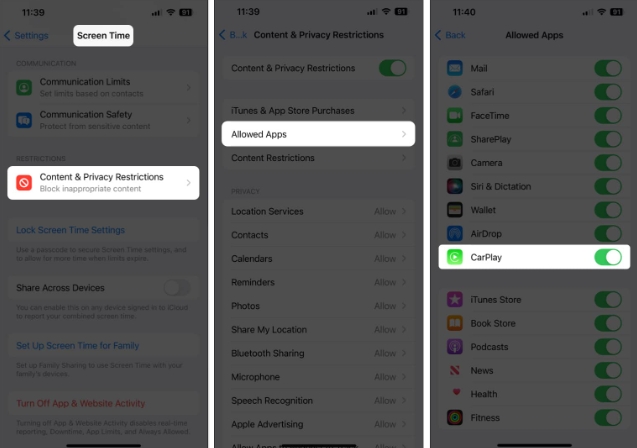
3. Vérifiez le câble USB
Si vous ne parvenez pas à utiliser CarPlay via une connexion filaire, vous devrez peut-être vérifier le câble USB que vous utilisez. Souvent, un câble USB-C ou Lightning endommagé ou non Apple empêchera CarPlay de fonctionner correctement dans la voiture.
Pour vous assurer que le câble que vous utilisez n'est pas à l'origine du problème, vous devez passer à un autre câble et voir si vous pouvez à nouveau accéder à CarPlay.
4. Vérifiez si vous utilisez le bon port USB
Si vous ne pouvez toujours pas utiliser CarPlay après avoir remplacé le câble USB, vous voudrez peut-être vous assurer que vous utilisez le bon port USB prenant en charge le transfert de données. Bien que votre voiture puisse disposer de plusieurs ports USB pour le chargement, un seul port sur le tableau de bord de votre voiture prend en charge le transfert de données et l'alimentation.
Dans la plupart des cas, les ports USB prenant en charge le transfert de données ont des logos différents de ceux des ports USB qui prennent uniquement en charge l'alimentation. Cependant, si vous n'êtes pas sûr, vous pouvez toujours vous référer au manuel de votre voiture pour trouver le bon port USB.

5. Vérifiez si l'iPhone est correctement connecté
Bien que l'utilisation de CarPlay via un câble USB soit très simple, ce n'est pas le cas lors de l'utilisation de CarPlay sans fil. Si vous souhaitez utiliser CarPlay sans fil, vous devez :
Associer votre iPhone à votre voiture via Bluetooth. Connectez-vous au réseau Wi-Fi CarPlay créé par votre voiture. Appuyez et maintenez enfoncé le bouton de commande vocale sur le volant. Accédez à Paramètres → Général → CarPlay. Sélectionnez votre voiture → Cliquez sur « Utiliser CarPlay » pour accepter la connexion. Appuyez ensuite sur l'icône CarPlay sur l'écran de votre voiture si nécessaire.6. Assurez-vous que Siri est activé sur votre iPhone
L'interface CarPlay est conçue pour être utilisée via les commandes vocales Siri pendant que vous vous concentrez sur la conduite. Par conséquent, Apple ne vous permettra pas d'utiliser CarPlay à moins que vous n'activiez Siri sur votre iPhone (comme détaillé dans ces étapes).
Ouvrez l'application Paramètres sur votre iPhone. Faites défiler vers le bas et sélectionnez Siri et recherche. Basculez en appuyant sur le bouton latéral Siri et en autorisant Siri lorsqu'il est verrouillé. Cliquez pour écouter → Sélectionnez une option autre que « Désactivé ».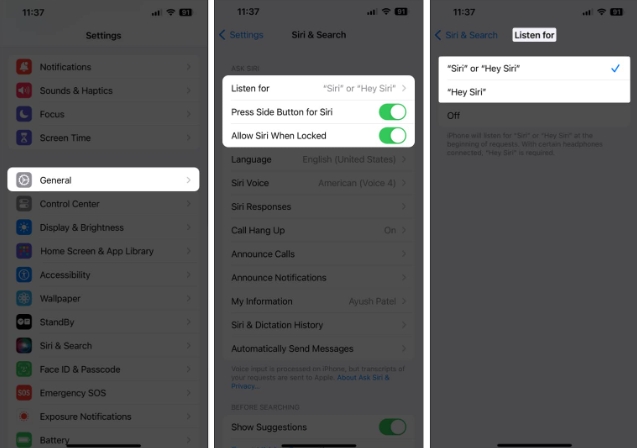
7. Autoriser CarPlay à fonctionner lorsqu'il est verrouillé
Par défaut, vous devez déverrouiller votre iPhone avant de pouvoir utiliser CarPlay. Il s'agit d'une fonction de sécurité qui empêche tout accès non autorisé à vos données personnelles. Cependant, si vous trouvez gênant de déverrouiller votre téléphone à chaque fois que vous montez dans la voiture, vous pouvez autoriser CarPlay à fonctionner lorsqu'il est verrouillé, comme suit :
Accédez à Paramètres → Général → CarPlay. Sélectionnez votre voiture préférée dans la liste. Autorisez CarPlay lorsqu'il est verrouillé.8. Redémarrez votre iPhone et votre voiture
Si les solutions précédentes ne vous ont pas aidé, redémarrez simplement votre iPhone et votre voiture résoudra le problème. Le redémarrage de votre iPhone vous aidera à éliminer tout problème logiciel temporaire pouvant être à l'origine de problèmes CarPlay.
De plus, le redémarrage de votre voiture vous aidera à vous assurer qu'elle réenregistre la connexion USB/Bluetooth requise pour le bon fonctionnement de CarPlay.
9. Dissocier et réinitialiser CarPlay
Si vous ne parvenez toujours pas à utiliser CarPlay dans votre voiture, nous vous recommandons de dissocier et de réinitialiser CarPlay. Cela devrait vous aider à éliminer tout problème technique susceptible d'empêcher CarPlay de fonctionner pour vous.
Accédez à Paramètres → Général → CarPlay. Sélectionnez votre voiture connectée → cliquez sur Oublier cette voiture → Oublier.Une fois votre iPhone dissocié avec succès de votre voiture, vous pouvez suivre les étapes rapides mentionnées ci-dessous pour réinitialiser CarPlay à partir de zéro :
Démarrez votre voiture. Connectez l'iPhone à votre voiture sans fil ou via un câble USB. Accédez à Paramètres → Général → CarPlay. Sélectionnez votre voiture → Cliquez sur « Utiliser CarPlay » pour accepter la connexion.10. Vérifiez les mises à jour logicielles
Des problèmes ou des bugs ennuyeux dans iOS peuvent également entraîner un dysfonctionnement de CarPlay. Pour vous assurer que cela n'arrive pas à votre iPhone, vous devez régulièrement vérifier les mises à jour logicielles et les installer dès qu'elles sont disponibles.
Accédez à Paramètres → Général → Mises à jour logicielles. Si une mise à jour est disponible, cliquez sur Mettre à jour maintenant .En plus de mettre à jour le logiciel de votre iPhone, vous pouvez également consulter le manuel du propriétaire de votre voiture ou contacter le fabricant pour voir si vous pouvez installer une mise à jour du micrologiciel sur le système d'infodivertissement de votre voiture.
11. Réinitialisez le système d'infodivertissement de votre voiture
Parfois, des problèmes techniques dans le système d'infodivertissement de votre voiture peuvent également empêcher CarPlay de fonctionner pour vous. La seule façon de résoudre un tel problème est de réinitialiser le système d'infodivertissement de la voiture aux paramètres par défaut en vous référant au manuel du propriétaire de la voiture ou en contactant le fabricant.
12. Effacez tout le contenu et les paramètres de votre iPhone
Si la réinitialisation du système d'infodivertissement de votre voiture ne vous aide pas, votre meilleure option est d'effectuer une réinitialisation d'usine sur votre iPhone. Cela effacera toutes les données personnelles stockées sur votre iPhone et ramènera tous les paramètres à leur état par défaut.
Accédez à Paramètres → Général → Transférer ou réinitialiser l'iPhone. Sélectionnez Supprimer tout le contenu et les paramètres. Cliquez sur Continuer → Saisissez le code d'accès de l'iPhone. Ensuite, une fois la sauvegarde automatique iCloud terminée, vous pouvez suivre les instructions à l'écran.13. Contactez votre constructeur automobile ou Apple
En dernier recours, vous pouvez contacter votre constructeur automobile pour voir s'il peut vous aider. Cependant, s'ils ne peuvent pas non plus vous aider, vous devrez peut-être contacter l'assistance Apple pour diagnostiquer un problème logiciel ou matériel avec votre iPhone.
Résumé…
Ça y est ! Avec les solutions faciles à suivre que j'ai mentionnées dans ce guide de dépannage, vous devriez pouvoir faire fonctionner CarPlay dans votre voiture rapidement
Ce qui précède est le contenu détaillé de. pour plus d'informations, suivez d'autres articles connexes sur le site Web de PHP en chinois!

Outils d'IA chauds

Undresser.AI Undress
Application basée sur l'IA pour créer des photos de nu réalistes

AI Clothes Remover
Outil d'IA en ligne pour supprimer les vêtements des photos.

Undress AI Tool
Images de déshabillage gratuites

Clothoff.io
Dissolvant de vêtements AI

AI Hentai Generator
Générez AI Hentai gratuitement.

Article chaud

Outils chauds

Bloc-notes++7.3.1
Éditeur de code facile à utiliser et gratuit

SublimeText3 version chinoise
Version chinoise, très simple à utiliser

Envoyer Studio 13.0.1
Puissant environnement de développement intégré PHP

Dreamweaver CS6
Outils de développement Web visuel

SublimeText3 version Mac
Logiciel d'édition de code au niveau de Dieu (SublimeText3)
 iPhone 16 Pro et iPhone 16 Pro Max officiels avec de nouveaux appareils photo, un SoC A18 Pro et des écrans plus grands
Sep 10, 2024 am 06:50 AM
iPhone 16 Pro et iPhone 16 Pro Max officiels avec de nouveaux appareils photo, un SoC A18 Pro et des écrans plus grands
Sep 10, 2024 am 06:50 AM
Apple a enfin dévoilé ses nouveaux modèles d'iPhone haut de gamme. L'iPhone 16 Pro et l'iPhone 16 Pro Max sont désormais dotés d'écrans plus grands que leurs homologues de dernière génération (6,3 pouces sur le Pro, 6,9 pouces sur le Pro Max). Ils obtiennent un Apple A1 amélioré
 Le verrouillage d'activation des pièces d'iPhone repéré dans iOS 18 RC — pourrait être le dernier coup porté par Apple au droit de réparation vendu sous couvert de protection des utilisateurs
Sep 14, 2024 am 06:29 AM
Le verrouillage d'activation des pièces d'iPhone repéré dans iOS 18 RC — pourrait être le dernier coup porté par Apple au droit de réparation vendu sous couvert de protection des utilisateurs
Sep 14, 2024 am 06:29 AM
Plus tôt cette année, Apple a annoncé qu'elle étendrait sa fonctionnalité de verrouillage d'activation aux composants de l'iPhone. Cela relie efficacement les composants individuels de l'iPhone, tels que la batterie, l'écran, l'assemblage FaceID et le matériel de l'appareil photo, à un compte iCloud.
 Le verrouillage d'activation des pièces d'iPhone pourrait être le dernier coup porté par Apple au droit de réparation vendu sous couvert de protection de l'utilisateur
Sep 13, 2024 pm 06:17 PM
Le verrouillage d'activation des pièces d'iPhone pourrait être le dernier coup porté par Apple au droit de réparation vendu sous couvert de protection de l'utilisateur
Sep 13, 2024 pm 06:17 PM
Plus tôt cette année, Apple a annoncé qu'elle étendrait sa fonctionnalité de verrouillage d'activation aux composants de l'iPhone. Cela relie efficacement les composants individuels de l'iPhone, tels que la batterie, l'écran, l'assemblage FaceID et le matériel de l'appareil photo, à un compte iCloud.
 Gate.io Trading Platform Office Application Téléchargement et Adresse d'installation
Feb 13, 2025 pm 07:33 PM
Gate.io Trading Platform Office Application Téléchargement et Adresse d'installation
Feb 13, 2025 pm 07:33 PM
Cet article détaille les étapes pour enregistrer et télécharger la dernière application sur le site officiel de Gate.io. Premièrement, le processus d'enregistrement est introduit, notamment le remplissage des informations d'enregistrement, la vérification du numéro de messagerie électronique / téléphone portable et la réalisation de l'enregistrement. Deuxièmement, il explique comment télécharger l'application gate.io sur les appareils iOS et les appareils Android. Enfin, les conseils de sécurité sont soulignés, tels que la vérification de l'authenticité du site officiel, l'activation de la vérification en deux étapes et l'alerte aux risques de phishing pour assurer la sécurité des comptes et des actifs d'utilisateurs.
 Plusieurs utilisateurs d'iPhone 16 Pro signalent des problèmes de gel de l'écran tactile, éventuellement liés à la sensibilité au rejet de la paume
Sep 23, 2024 pm 06:18 PM
Plusieurs utilisateurs d'iPhone 16 Pro signalent des problèmes de gel de l'écran tactile, éventuellement liés à la sensibilité au rejet de la paume
Sep 23, 2024 pm 06:18 PM
Si vous avez déjà mis la main sur un appareil de la gamme iPhone 16 d'Apple, plus précisément le 16 Pro/Pro Max, il est probable que vous ayez récemment rencontré un problème avec l'écran tactile. Le bon côté des choses, c'est que vous n'êtes pas seul – rapporte
 ANBI App Office Télécharger V2.96.2 Dernière version Installation de la version Android officielle de l'ANBI
Mar 04, 2025 pm 01:06 PM
ANBI App Office Télécharger V2.96.2 Dernière version Installation de la version Android officielle de l'ANBI
Mar 04, 2025 pm 01:06 PM
Les étapes d'installation officielles de l'application Binance: Android doit visiter le site officiel pour trouver le lien de téléchargement, choisissez la version Android pour télécharger et installer; iOS recherche "Binance" sur l'App Store. Tous devraient prêter attention à l'accord par le biais des canaux officiels.
 Comment résoudre le problème de la 'Erreur du signe de la clé de tableau non définie' lors de l'appel d'alipay easysdk à l'aide de PHP?
Mar 31, 2025 pm 11:51 PM
Comment résoudre le problème de la 'Erreur du signe de la clé de tableau non définie' lors de l'appel d'alipay easysdk à l'aide de PHP?
Mar 31, 2025 pm 11:51 PM
Description du problème Lors de l'appel d'Alipay Easysdk en utilisant PHP, après avoir rempli les paramètres en fonction du code officiel, un message d'erreur a été signalé pendant l'opération: "UNDEFINED ...
 Beats ajoute des coques de téléphone à sa gamme : dévoile une coque MagSafe pour la série iPhone 16
Sep 11, 2024 pm 03:33 PM
Beats ajoute des coques de téléphone à sa gamme : dévoile une coque MagSafe pour la série iPhone 16
Sep 11, 2024 pm 03:33 PM
Beats est connu pour lancer des produits audio tels que des haut-parleurs et des écouteurs Bluetooth, mais dans ce qui peut être décrit comme une surprise, la société appartenant à Apple s'est lancée dans la fabrication d'étuis pour téléphones, en commençant par la série iPhone 16. L'iPhone Beats





